Tutorial Konfigurasi Static Routing di Router Mikrotik
- Masih membahas tentang static routing di router mikrotik, kali ini
saya akan membahas konfigurasi static routing pada router mikrotik
menggunakan topology yang sangat sederhana. Artikel ini sendiri
merupakan lanjutan dari artikel sebelumnya yang sudah saya posting di
blog ini.
Di artikel
sebelumnya saya sudah membahas tutorial konfigurasi static routing di
router mikrotik (studi kasus 1), sesuai janji saya sebelumnya, bahwa
pembahasan mengenai konfigurasi static routing pada router mikrotik ini
akan ada studi kasus 1, studi kasus 2, studi kasus 3 dan seterusnya.
Sesi
studi kasus ini bertujuan untuk memecahkan case yang dihadapi oleh
seorang Network Engineer di lapangan, dimana topology yang digunakan
tentu saja berbeda-beda, kita akan belajar bagaimana mengkonfigurasi
static routing pada router mikrotik baik menggunakan topology yang
sederhana maupun topology yang cukup kompleks.
Baca juga : Tutorial Cara Konfigurasi RIP Pada Router Mikrotik
Selain static routing, kamau juga bisa memanfaatkan routing protocol atau yang lebih dikenal dengan istilah dynamic routing untuk menghubungkan 2 atau lebih network yang berbeda. Misalnya saja routing OSPF dan RIP.
Baca juga : Tutorial Cara Konfigurasi RIP Pada Router Mikrotik
Setiap sesi studi kasus ini sebetulnya tujuannya masih sama, yaitu bagaimana mengkonfigurasi routing static untuk menghubungkan setiap network yang berbeda agar dapat saling berkomunikasi, hanya saja, penggunaan topology disetiap sesinya yang berbeda.
Pada
sesi (studi kasus 2) kali ini, kita akan mencoba menghubungkan 2
network yang berbeda dengan dua router mikrotik menggunakan static
routing, perlu diketahui, saya menggunakan network simulator GNS3, namun
apabila kamu ingin mencobanya menggunakan real device tentu tidak
masalah.
Untuk topology yang digunakan pada sesi (studi kasus 2) kali ini bisa kamu lihat pada gambar dibawah.
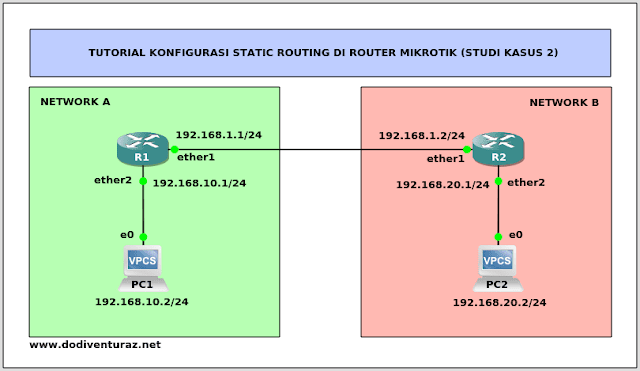
Pada
gambar topology di atas bisa dilihat bahwa terdapat 2 router mikrotik
(R1 dan R2) yang saling terhubung pada port interface ether1
masing-masing router, dan port interface ether2 masing-masing router
terhubung ke PC client (local network).
Pada
studi kasus ini kita hanya akan belajar mengkonfigurasi kedua router
tersebut agar PC client yang berada di bawah masing-masing router dapat
terkoneksi satu sama lain tanpa terkoneksi ke internet, ini dikarenakan
pada topology diatas hanya ada 2 buah router mikrotik dan 2 PC client
tanpa modem.
Sebelum
mengkonfigurasi static routing pada kedua router, tentunya kita harus
melakukan konfigurasi dasar terlebih dahulu, saya asumsikan kamu sudah
mengerti dan paham mengenai konfigurasi dasar router mikrotik karena
disini saya tidak akan menjelaskan secara detail mengenai konfigurasi
dasarnya.
Baca juga :
- Tutorial konfigurasi dasar router mikrotik via winbox
- Tutorial konfigurasi dasar router mikrotik via terminal
Konfigurasi Router Mikrotik R1
[admin@MikroTik] > /ip address add address=192.168.1.1/24 interface=ether1
[admin@MikroTik] > /ip address add address=192.168.10.1/24 interface=ether2
[admin@MikroTik] > /ip firewall nat add chain=srcnat out-interface=ether1 action=masquerade
Konfigurasi Router Mikrotik R2
[admin@MikroTik] > /ip address add address=192.168.1.2/24 interface=ether1 [admin@MikroTik] > /ip address add address=192.168.20.1/24 interface=ether2 [admin@MikroTik] > /ip route add gateway=192.168.1.1 [admin@MikroTik] > /ip firewall nat add chain=srcnat out-interface=ether1 action=masquerade
Sekarang
kita harus mengkonfigurasi IP Address untuk masing-masing PC clientnya, konfigurasi parameter seperti IP Address, Netmask dan Gateway dengan
detail sebagai berikut.
Konfigurasi PC1.
Konfigurasi PC1.
- IP Address = 192.168.10.2
- Netmask = 255.255.255.0
- Gateway = 192.168.10.1
Konfigurasi PC2.
- IP Address = 192.168.20.2
- Netmask = 255.255.255.0
- Gateway = 192.168.20.1
Kalau menggunakan GNS3, maka perintah untuk mengkonfigurasi IP Address, Netmask dan Gateway pada setiap PC clientnya seperti ini.
PC1> ip 192.168.10.2 255.255.255.0 192.168.10.1 PC2> ip 192.168.20.2 255.255.255.0 192.168.20.1Dengan konfigurasi tersebut, R1 dengan R2 sudah dapat saling berkomunikasi (ping reply), dan PC2 yang berada di bawah R2 sudah berhasil ping reply ke PC1 yang berada di bawah R1. Namun, PC1 yang berada dibawah R1 belum berhasil ping reply ke PC2 yang berada di bawah R2.
Lho kok bisa seperti itu? Bisa! ini dikarenakan pada R2 kita sudah menambahkan gateway dengan parameter Dst. Address 0.0.0.0/0 dan gateway 192.168.1.1 jadi semua IP Address yang berada di bawah / di atas router R1 bisa dijangkau oleh router R2. Untuk lebih jelasnya, mari kita lihat tabel routing di kedua router tersebut.
Table Routing Router Mikrotik R1
[admin@MikroTik] > /ip route print Flags: X - disabled, A - active, D - dynamic, C - connect, S - static, r - rip, b - bgp, o - ospf, m - mme, B - blackhole, U - unreachable, P - prohibit # DST-ADDRESS PREF-SRC GATEWAY DISTANCE 0 ADC 192.168.1.0/24 192.168.1.1 ether1 0 1 ADC 192.168.10.0/24 192.168.10.1 ether2 0
Table Routing Router Mikrotik R2
[admin@MikroTik] > /ip route print Flags: X - disabled, A - active, D - dynamic, C - connect, S - static, r - rip, b - bgp, o - ospf, m - mme, B - blackhole, U - unreachable, P - prohibit # DST-ADDRESS PREF-SRC GATEWAY DISTANCE 0 A S 0.0.0.0/0 192.168.1.1 1 1 ADC 192.168.1.0/24 192.168.1.2 ether1 0 2 ADC 192.168.20.0/24 192.168.20.1 ether2 0
Untuk itu kita perlu menambahkan entry route secara manual di dalam table routing router R1, entry route ini digunakan sebagai acuan oleh router R1 untuk memetakan rute mana yg harus ditempuh ketika ada packet data yg akan menuju suatu network. Proses menambahkan entry route secara manual ini disebut juga dengan teknik static routing, dimana sang administrator harus menambahkan entry route secara manual ke dalam tabel routing pada router.
Konfigurasi static routing pada R1 caranya cukup mudah, kita hanya perlu menambahkan rule baru dengan parameter Dst. Address yaitu diisi dengan IP network yang akan dituju, dan Gateway yaitu IP Address router yang dilewati.
[admin@MikroTik] > /ip route add dst-address=192.168.20.0/24 gateway=192.168.1.2 [admin@MikroTik] > /ip route print Flags: X - disabled, A - active, D - dynamic, C - connect, S - static, r - rip, b - bgp, o - ospf, m - mme, B - blackhole, U - unreachable, P - prohibit # DST-ADDRESS PREF-SRC GATEWAY DISTANCE 0 ADC 192.168.1.0/24 192.168.1.1 ether1 0 1 ADC 192.168.10.0/24 192.168.10.1 ether2 0 2 A S 192.168.20.0/24 192.168.1.2 1
Demikian tutorial cara setting static routing di router mikrotik. Jangan lupa share artikel ini jika dirasa bermanfaat, apabila ada penjelasan yang belum kamu pahami, jangan sungkan untuk bertanya dikolom komentar ya 😉
Terimakasih & semoga bermanfaat.
Advertisement
